تحميل متجر بلاي للكمبيوتر ويندوز xp: البرنامج المستخدم | الإيجابيات | والسلبيات
تحميل متجر بلاي للكمبيوتر ويندوز xp غير ممكن بشكل مباشر، بل إنك ستحتاج الى محاكي اندرويد.
حيث أن محاكيات Android هي برامج تعمل مثل نظام كمبيوتر آخر لتشغيل تطبيقات وألعاب الهواتف الذكية على Windows.
كما هناك العديد من المحاكيات المتوفرة في السوق. قد لا تعرف أيهم المناسب لك، لذلك قمنا بإدراج بعض الخيارات لك هنا.
لنتعرف أولاً على كيفية تحميل متجر بلاي للكمبيوتر ويندوز xp وماذا سيوفر لنا من تطبيقات.
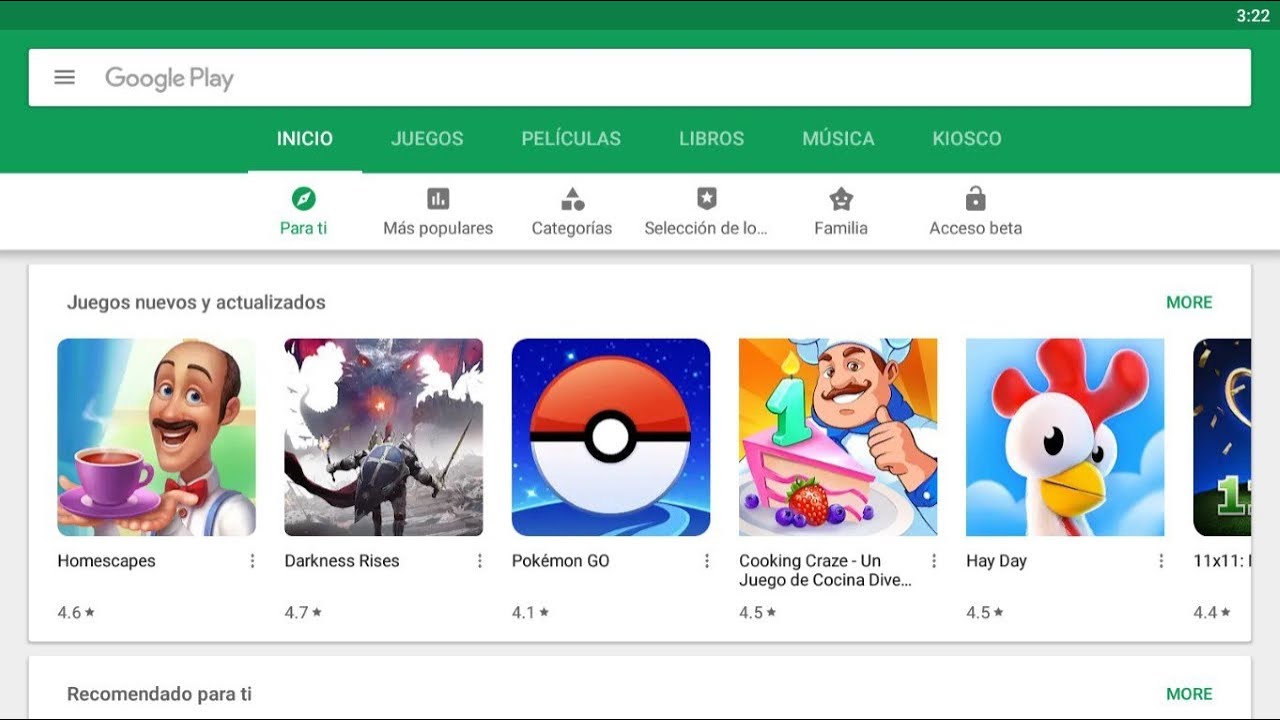
كيفية تحميل متجر بلاي للكمبيوتر ويندوز xp وتشغيله
كما ذكرنا سابقاً، لا توجد طريقة أصلية لتنزيل متجر بلاي وتشغيله على الكمبيوتر المحمول أو أجهزة الكمبيوتر الشخصية.
لذلك، ستحتاج إلى محاكي Android الذي يحاكي أجهزة Android على جهاز الكمبيوتر أو الكمبيوتر المحمول.
إنه قادر مثل الهواتف الذكية ويسمح لنا باختبار التطبيقات وتشغيلها على مستويات API.
لذلك من الناحية الفنية، لا تحتاج إلى أن يكون لديك هاتف ذكي في متناول يدك طوال الوقت إذا كنت ترغب في اختبار أداء أي تطبيق.
كما هناك العديد من محاكيات Android المتوفرة في السوق. ومن أشهرها
- بلوستاك bluestack
- آندي Andy
- مشغل تطبيق Nox
- ARChon
كما يمكنك تنزيل أي من هذه المحاكيات لتنزيل متجر بلاي على جهاز الكمبيوتر الخاص بك.
اقرأ أيضاً: طريقة تثبيت اندرويد للكمبيوتر لتشغيل وتجربة التطبيقات والألعاب المختلفة
خطوات تحميل متجر بلاي باستخدام محاكي بلوستاك
- قم بتنزيل Bluestacks من موقعه الرسمي على الإنترنت.
- ثم بعد تنزيل ملف التثبيت، انتقل إلى مجلد التنزيل وقم بتشغيل الملف.
- سيستغرق التثبيت بعض الوقت حتى يكتمل لذلك اصبر قليلاً.
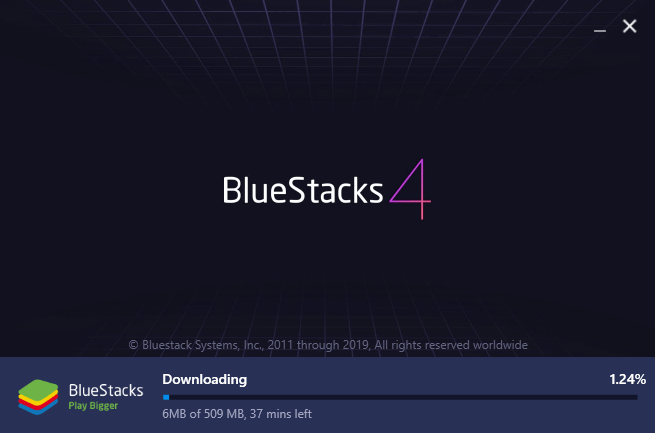
- ثم بعد التثبيت، قم بتشغيل المحاكي.
- واضغط على SIGN IN لتسجيل الدخول باستخدام بيانات اعتماد Google.
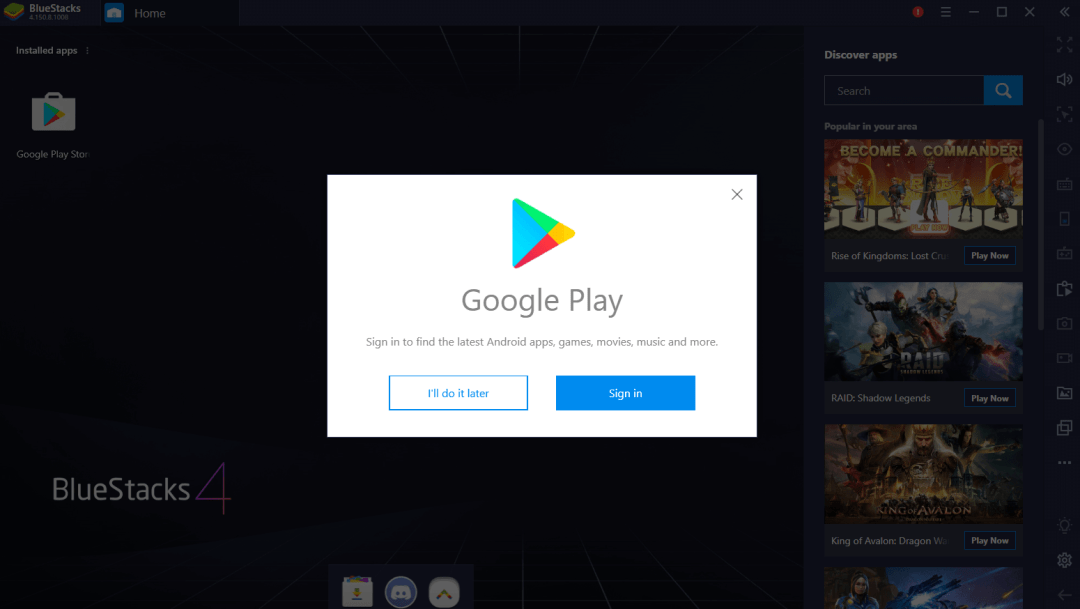
- ثم بعد الانتهاء من تفاصيل تسجيل الدخول، انقر فوق رمز متجر Play الموجود على الشاشة الرئيسية.
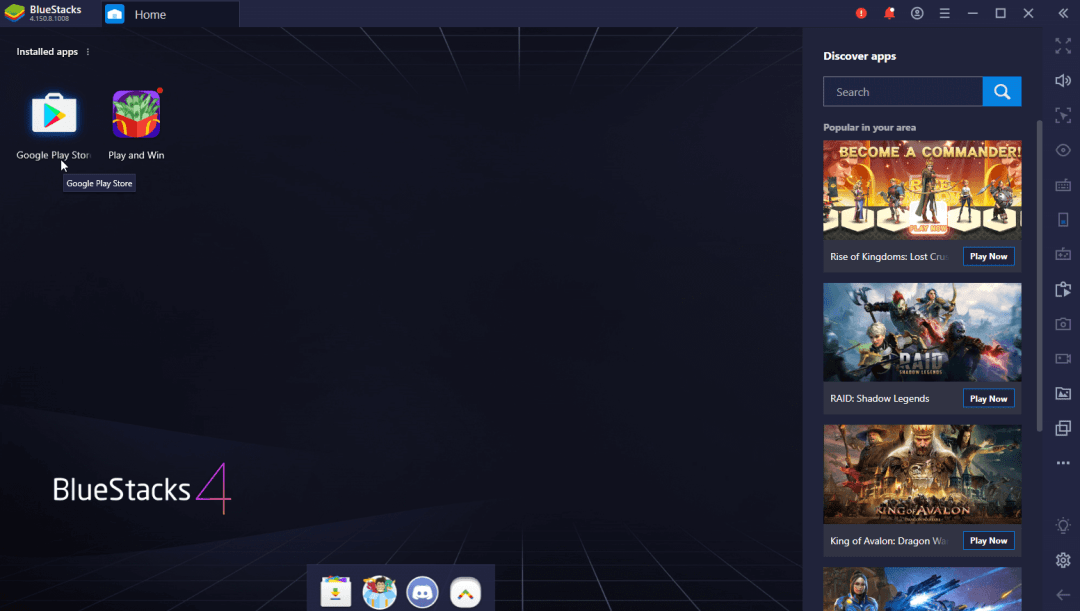
- سيتم فتح تطبيق متجر بلاي على جهاز كمبيوتر يعمل بنظام Windows. الآن، يمكنك تنزيل وتثبيت تطبيقات Android بقدر ما تريد.
تحميل متجر بلاي للكمبيوتر ويندوز xp باستخدام محاكي آندي
Andy هو محاكي Android آخر تم تطويره لتشغيل متجر بلاي على أجهزة الكمبيوتر المحمولة وأجهزة الكمبيوتر المكتبية التي تعمل بنظام Windows.
كما يتم تشغيل جميع أنواع تطبيقات وألعاب Android تقريباً على جهاز الكمبيوتر الخاص بك مجاناً.
- قم بتنزيل Andy Android emulator على جهاز الكمبيوتر الخاص بك.
- ثم قم بتشغيل التطبيق.
- أكد بيانات اعتماد حساب Gmail الخاص بك (الايميل وكلمة المرور)
- الآن، سيكون لديك جهاز Android كامل يعمل فعلياً على سطح المكتب.
- ثم اضغط على أيقونة Play Store وقم بتنزيل التطبيق / اللعبة المفضلة لديك على جهاز الكمبيوتر الشخصي الذي يعمل بنظام Windows.
تحميل وتشغيل متجر بلاي باستخدام محاكي NOX
Nox App Player هو محاكي Android شائع يستخدم لتثبيت متجر بلاي على أجهزة الكمبيوتر المكتبية والمحمولة التي تعمل بنظام Windows.
كما تم تصميم المحاكي بشكل أساسي للاعبين. ولكن يمكنك تشغيل جميع أنواع تطبيقات وألعاب Android دون أي أخطاء.
يمنحك الماوس ولوحة المفاتيح على جهاز الكمبيوتر مزيداً من التحكم أثناء لعب ألعاب FPS (First-person Shooter).
- قم بتنزيل Nox App Player وتثبيته.
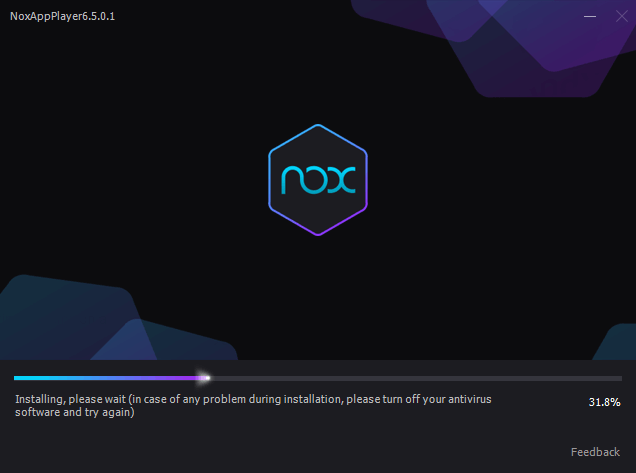
- ثم قم بتشغيل التطبيق
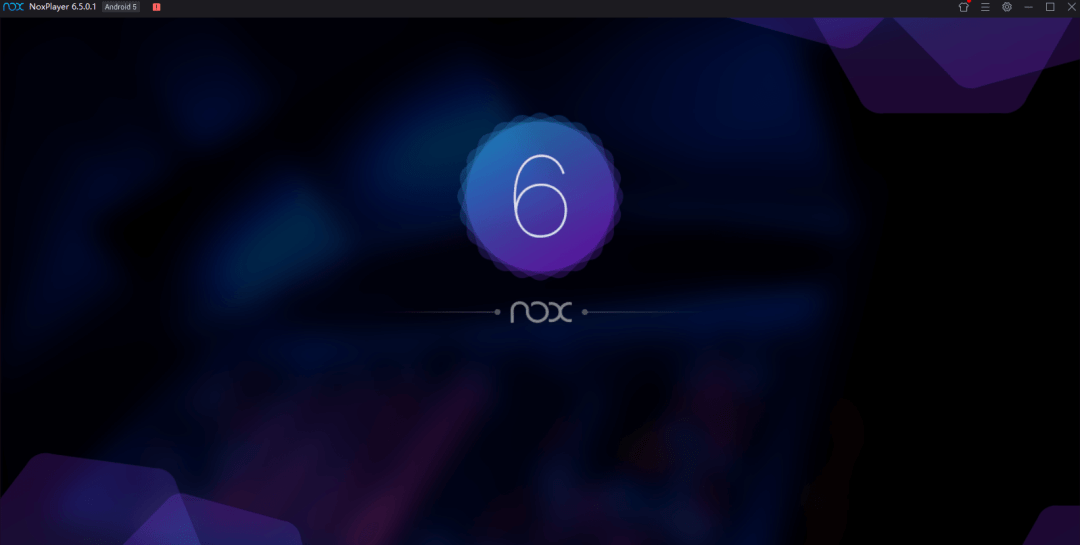
- اضغط على متجر بلاي الموجود على الشاشة الرئيسية.
- ثم أدخل بيانات اعتماد حساب Google الخاص بك لتسجيل الدخول.
- هذا كل شيء. الآن، سيكون لديك حق الوصول لتنزيل تطبيقات وألعاب Android المفضلة لديك على جهاز الكمبيوتر الخاص بك.
خطوات تنزيل متجر Google Play على نظام Windows باستخدام ARChon
ARChon ليس محاكياً معتاداً. حيث يمكنك تثبيت هذا كملحق على متصفح Chrome.
كما يعمل مثل متجر بلاي لتشغيل تطبيقات وألعاب Android بدعم محدود.
- افتح متصفح Chrome وقم بزيارة صفحة Github هذه لتنزيل امتداد ARChon.
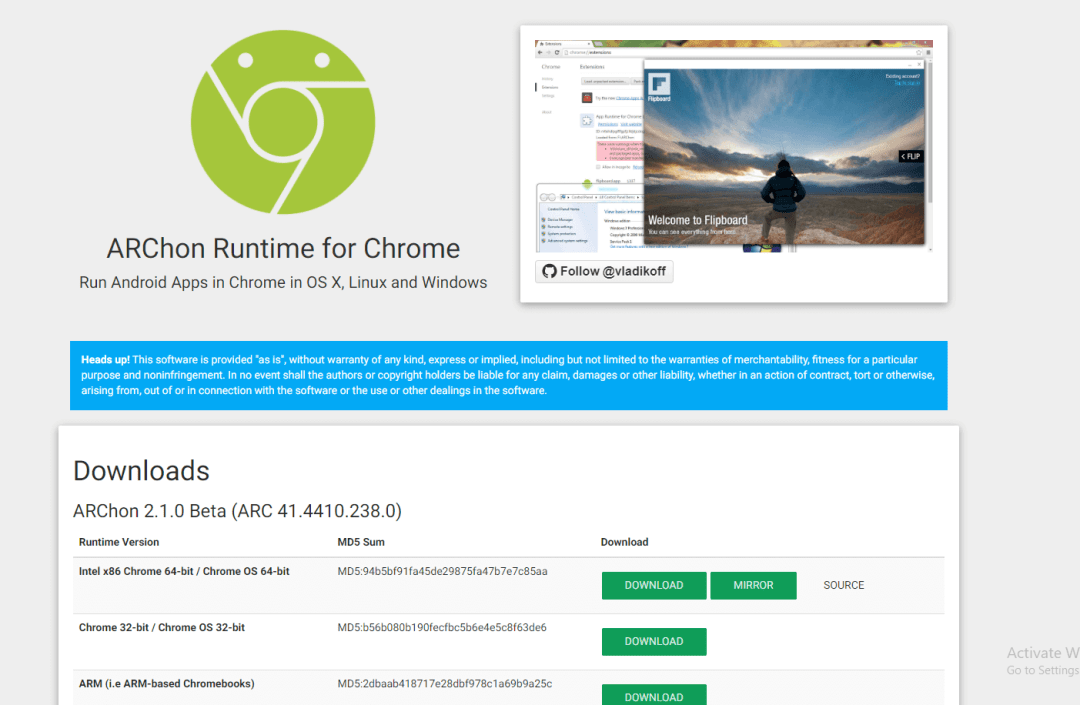
- سيتم تنزيل الملف بتنسيق zip.
- لذلك قم بفك ضغط الملف وتحميله على قائمة Load Unpacked على Chrome
(القائمة > المزيد من الأدوات > الامتدادات > تمكين وضع المطور > ثم انقر فوق تحميل غير مضغوط وقم بتحميل الملف)
- قم بتمكين الامتداد وتغيير ملف Apk الخاص بك باستخدام twerk.
- الآن، سيكون التطبيق متوافقاً مع Chrome الخاص بك.
ملاحظة: ARChon فعال فقط لتشغيل تطبيقات الحماية. لذلك إذا كنت من محبي الألعاب المتشددين، فلا تجرب هذه الطريقة.
متجر Google Play على جهاز الكمبيوتر – الايجابيات
- بمساعدة الماوس ولوحة المفاتيح، سيكون لديك ضوابط أفضل أثناء لعب ألعاب Android المفضلة لديك.
- كما أنه نظراً لأن حجم شاشة الكمبيوتر الشخصي الذي يعمل بنظام Windows أكبر من أجهزة Android، فستحصل على صورة أكبر لما هو متاح في تطبيقك.
- إذا كنت مطور تطبيقات، فيمكنك تصحيح أخطاء تطبيقاتك عن طريق تثبيتها على نظام التشغيل Windows 7/8 / 8.1 / 10.
متجر Google Play للكمبيوتر الشخصي – سلبيات
- على عكس أجهزة Android، لا يمكنك اصطحاب سطح المكتب أينما ذهبت. ومن ثم يصعب الوصول إلى تطبيقات Android المفضلة لديك أثناء السفر.
- كما لا يمكنك تقييد وصول متجر Google Play إلى Facebook وInstagram والتطبيقات الأخرى التي تخزن البيانات الخاصة.
- نظراً لأن برامج المحاكاة تستخدم موارد وحدة المعالجة المركزية (CPU) واسعة النطاق، فإنها ستبطئ أداء جهاز الكمبيوتر الخاص بك.
- تتطلب بعض الألعاب المتطورة بطاقة رسومات على نظام Windows الخاص بك لتعمل بشكل صحيح.
- من خلال تثبيت متجر بلاي على جهاز الكمبيوتر الخاص بك، قد ينفد عمر بطارية الكمبيوتر المحمول بشكل أسرع من المعتاد.
كما قد يهمك قراءة:
- افضل بدائل جوجل بلاي لتحميل التطبيقات والالعاب
- انشاء حساب على جوجل درايف
- حل مشكلة فشل تثبيت التطبيق للاندرويد
مصادر
- موقع gizbot
- موقع playstoreupdates



التعليقات مغلقة.